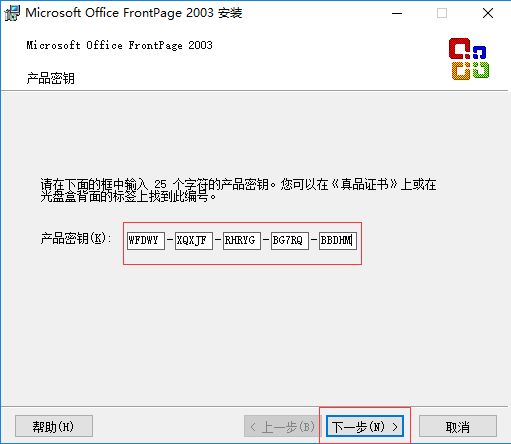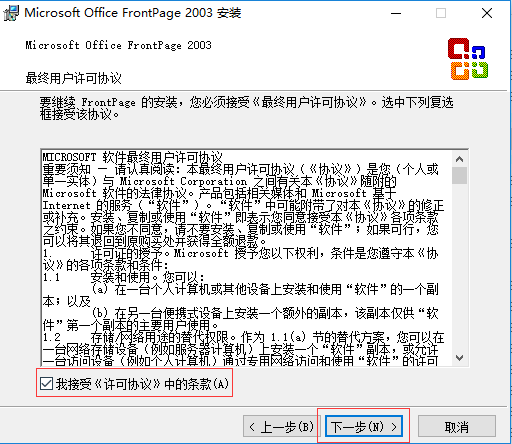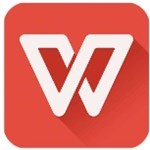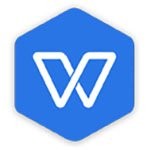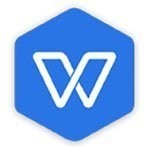Microsoft Office FrontPage免费版
- 版本:2003
- 类别:系统软件
- 大小:462MB
- 时间:2020-11-30 09:51:44
内容介绍
Frontpage,是微软公司出品的一款网页制作入门级软件。Frontpage相对于Dreamweaver等软件更非常容易上手,合适一些学习培训网页制作的新手。
Microsoft Office FrontPage 2003功能介绍
集成了编辑、代码、预览三种模式于一身
与Microsoft Office各软件无缝连接
良好的表格控制能力
继承了Microsoft Office产品系列的良好的易用性
Microsoft Office FrontPage 2003安装步骤
1、在本站下载Microsoft Office FrontPage 2003软件后,使用360解压软件解压后,点击.exe文件进行安装FrontPage 2003。
2、进入FrontPage 2003用户许可协议界面中,您可以先阅读一下用户协议中的条款,阅读完后您需要勾选“我接受《许可协议》中的条款”,勾选完成后点击【下一步】。
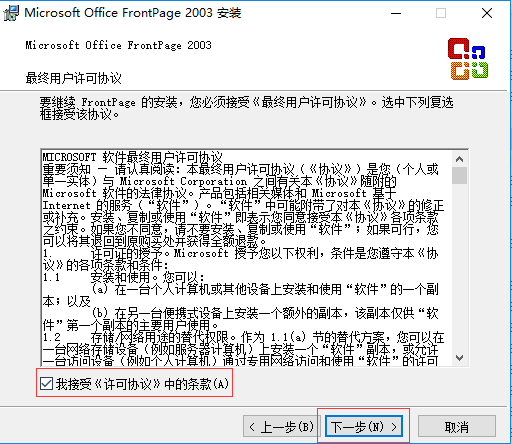
3、输入FrontPage 2003产品秘钥,输入完后点击下一步(由于版权问题,小编就不给大家提供FrontPage 2003秘钥了,大家可以自己到网上百度)
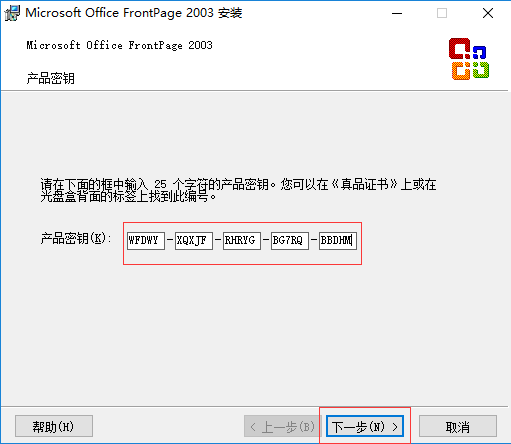
4、选择FrontPage 2003安装类型,选择“典型安装”就可以了。您可以点击下一步,软件会默认安装。或者您可以点击【浏览】选项,自己选择FrontPage 2003安装位置,选择完后点击【下一步】即可。
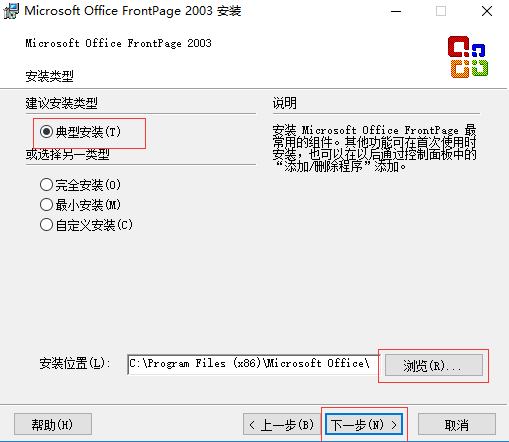
5、准备安装FrontPage 2003,如果确认没有错误点击【安装】即可,如果有误,点击【上一步】进行修改。
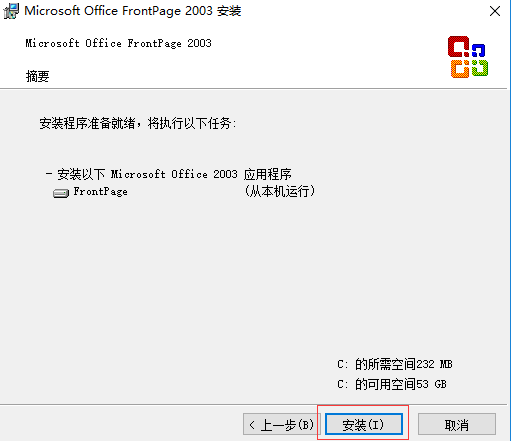
6、FrontPage 2003软件正在安装中,您需要耐心等待软件安装完成即可。
7、FrontPage 2003安装完成,您可以点击【完成】退出软件安装
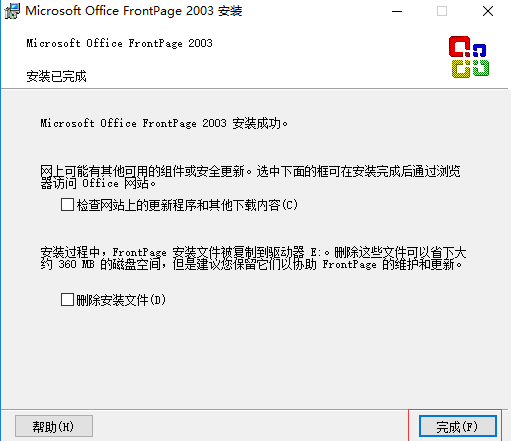
Microsoft Office FrontPage 2003使用方法
新建网站页面
1、打开FrontPage 2003桌面快捷方式,打开软件后,点击菜单栏的“文件”选项,在弹出的选项中点击“新建”,在二级菜单中点击“网站”。然后在弹出的新建窗口中选择新建“空白网站”即可。
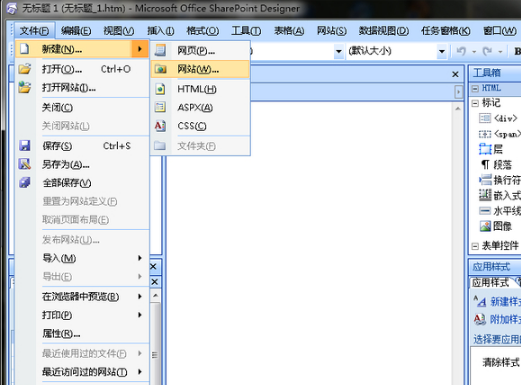
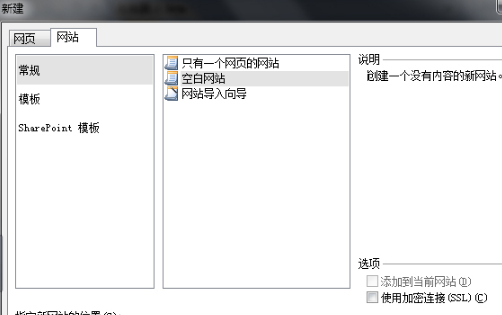
2、再点击菜单栏的“文件”选项,在弹出的选项中点击“新建”,在二级菜单中点击“网页”。然后在新建网页中你需要根据自己的新建网页的需求选择你需要的格式、(小编选择的是HTML)
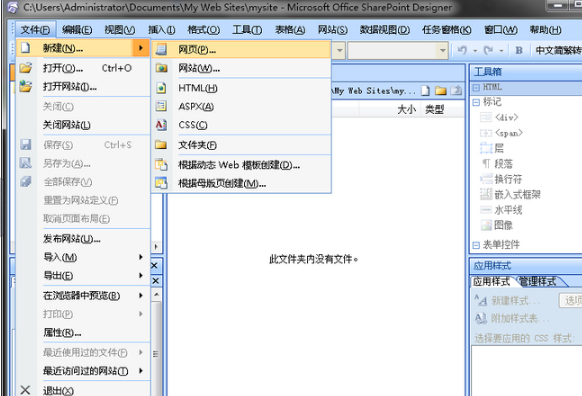
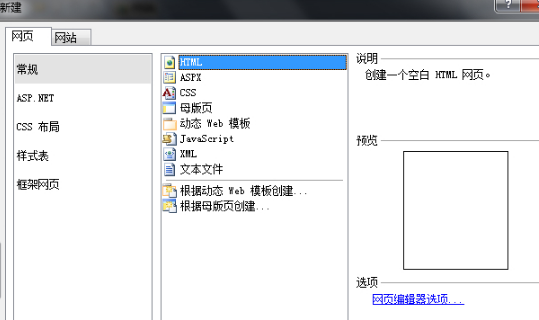
3、新建好网页后,在网页中输入内容文本,点击菜单栏的“文件”选项,在弹出的选项中点击“保存”选项。
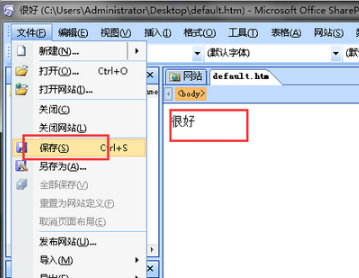
4、打开保存的页面即可。
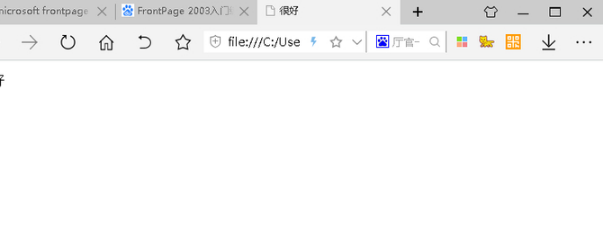
相关专题
显示全部相关下载
相关文章
更多+-
11/14
-
11/14
-
11/14
-
11/14
-
11/14
-
11/14
-
11/14
-
11/14
-
11/13
-
11/13
手游排行榜
- 最新排行
- 最热排行
- 评分最高
-
角色扮演 大小:1.9GB
-
休闲益智 大小:876.69MB
-
休闲益智 大小:36.03MB
-
角色扮演 大小:1.92GB
-
角色扮演 大小:2390MB
-
动作冒险 大小:1.67GB
-
角色扮演 大小:1.88GB
-
角色扮演 大小:20.22MB